Как отключить кеш в инструментах разработчика Chrome
Опубликовано: 2022-12-17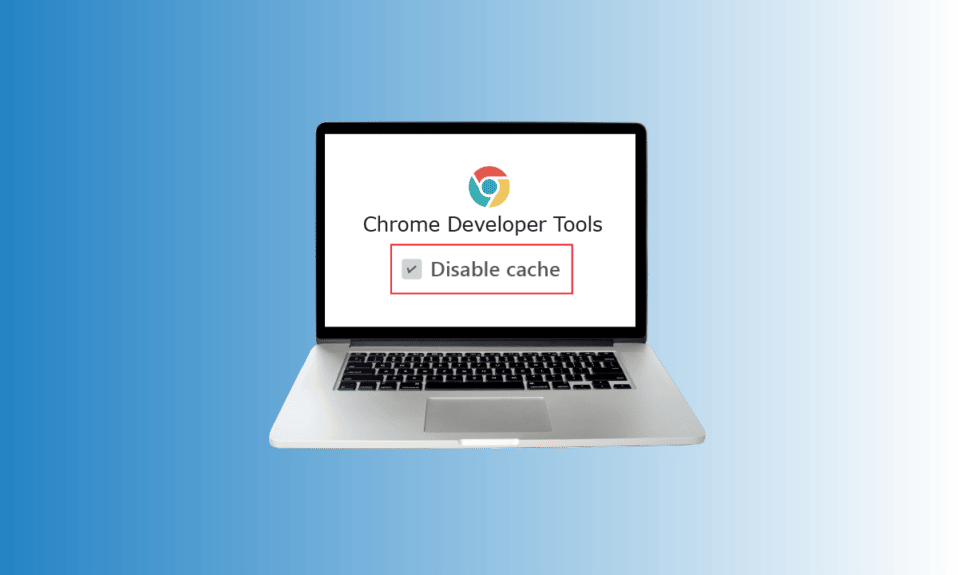
Во время работы в Интернете мы хотим, чтобы все было быстро и гладко. Будь то компьютер или мобильное устройство, использование браузера для тщательного поиска всегда лучше, если это делается быстро. Не говоря уже о большом спасибо приложениям для просмотра, таким как Google Chrome, которые, наряду с их встроенной емкостью памяти, позволяют легко просматривать различные поисковые запросы и результаты за считанные секунды. Хотя кеш — отличный инструмент для расширения возможностей просмотра, иногда он может накапливаться и может сжечь место на диске. В таком случае становится важным отключить кеш в инструментах разработчика Chrome. К счастью, наше сегодняшнее руководство посвящено отключению кеша Chrome. Мы обсудим шаги по отключению расширения кеша Chrome и причины для этого. Итак, давайте начнем с нашего информативного руководства по отключению кеша Chrome для сайта прямо сейчас.

Содержание
- Как отключить кеш в инструментах разработчика Chrome
- Преимущества кэша Chrome
- Что нужно для отключения расширения Cache Chrome?
- Преимущества отключения кеша Chrome
- Как отключить расширение кэша Chrome?
- Как отключить кеш в инструментах разработчика Chrome?
- Как включить кэш в Chrome?
Как отключить кеш в инструментах разработчика Chrome
Беспрепятственный просмотр возможен только с помощью кэша, который может быть программным или аппаратным и, как известно, хранит всю ценную информацию, включая данные, для лучшего обслуживания будущих запросов на то же самое. Давайте узнаем некоторые подробности о кеше:
- Кэш — это вычислительное программное или аппаратное обеспечение, в котором хранится подмножество данных для быстрого обслуживания будущих запросов на те же данные.
- Данные, хранящиеся в кэше, являются временными .
- Сохраненные данные помогают веб- сайтам, браузерам и приложениям загружаться быстрее.
- Сохраненные данные кэша помогают улучшить взаимодействие с пользователем при будущих посещениях веб-сайта или приложения и называются кэшированием.
- Должно быть достаточно памяти или хранилища для хранения кэшированных данных для повторного доступа.
- К сохраненной кэш-памяти можно получить доступ очень быстро .
Преимущества кэша Chrome
- Данные кэша помогают улучшить и ускорить работу в Интернете .
- Кэш помогает быстрее извлекать файлы с жесткого диска.
- Кэш-память также быстрее , чем кеш-память RAM, и она также близка к центральному процессору.
- Это также помогает быстрее загружать веб-страницы .
- Результаты поиска всегда быстрее с сохраненным кешем.
- Это помогает улучшить опыт электронной коммерции .
- Это чрезвычайно полезно для людей с ограниченной пропускной способностью мобильных данных , поскольку не загружает одну и ту же статическую информацию каждый раз.
Что нужно для отключения расширения Cache Chrome?
Хотя упомянутые выше преимущества кеша заставят вас усомниться в названии документа, вы должны помнить, что ничто сверх лимита не является преимуществом. Так обстоит дело с кешем, когда кеш-память вашего приложения Chrome накапливается, возникают определенные события, которые, как известно, ухудшают ваш просмотр или работу системы, давайте взглянем на эти события ниже:
- Отключите кеш в инструментах разработчика Chrome, если вы можете обнаружить непрерывное движение счетчика загрузки на экране даже после нескольких обновлений страницы из-за наращивания кеша.
- Если кеш долго хранится в вашей системе, это может замедлить работу приложения .
- Если вы решаете определенные проблемы, такие как проблемы с загрузкой или форматированием , вам может помочь очистка приложения.
- Кроме того, очистка кеша Chrome также предотвращает использование старых форм .
Преимущества отключения кеша Chrome
- Максимальная скорость и производительность: у вас может быть значительный кеш, если вы регулярно проводите время, просматривая разные сайты в Chrome. Этот накопительный кэш влияет на скорость и производительность вашего ПК, особенно при низкой емкости жесткого диска. Итак, чтобы максимизировать производительность вашей системы, вы должны очистить кеш.
- Поддержание безопасности . Если вы используете Google Chrome на общедоступном компьютере, всегда лучше отключить кеш в инструментах разработчика Chrome, чтобы защитить вашу конфиденциальность. Другой пользователь может просмотреть ваши просмотренные материалы, а также получить из них некоторую личную информацию, поэтому всегда лучше очистить кеш Chrome.
- Просмотр самых последних страниц. Еще одним преимуществом отключения кеша в Chrome для сайта является просмотр самых последних страниц. Очистка поможет вам просматривать обновленные страницы и информацию.
- Исправление ошибок браузера. Если вы сталкиваетесь с загрузкой определенных веб-сайтов в браузере, открытием их или получением сообщения об ошибке, очистка кеша может помочь вам в решении этой проблемы.
Как отключить расширение кэша Chrome?
Отключить расширение кеша Chrome означает, что оно автоматически удалит ваши данные, файлы cookie из данных, загрузки браузера, сохраненные пароли и всю сохраненную информацию в приложении. Но, как объяснялось выше, это чрезвычайно полезно, поскольку это помогает в конечном итоге улучшить работу вашего браузера в Chrome. Если вы хотите узнать, как очистить кэш и файлы cookie в Google Chrome, вы можете прочитать наше подробное руководство.
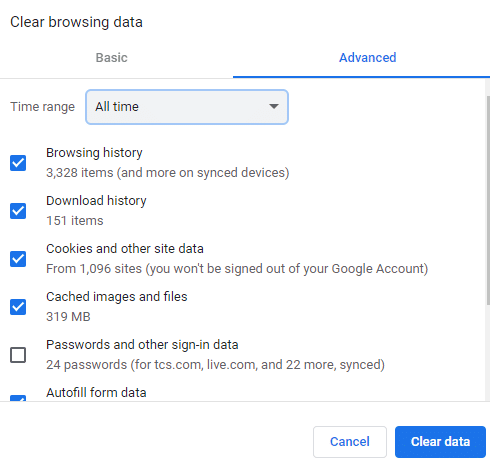
Как отключить кеш в инструментах разработчика Chrome?
Инструменты разработчика Chrome — это утилита, которая помогает разработчику создавать, тестировать и отлаживать программное обеспечение. Эти инструменты встроены непосредственно в браузер Google Chrome и позволяют быстро анализировать содержимое веб-страницы. Хотя вышеупомянутый документ поможет вам очистить кеш и файлы cookie из вашего браузера, может быть небольшая вероятность того, что какой-то кеш останется позади. Итак, если вы хотите полностью отключить кеш Chrome, это возможно через настройки в параметрах разработчика. Давайте рассмотрим шаги, которые могут помочь вам использовать инструменты разработчиков для полного отключения кеша в Chrome:

Примечание . Следующие шаги можно выполнить в версиях Windows, OS X и Linux.
1. Запустите ярлык приложения Google Chrome с главной страницы рабочего стола.

2. Теперь нажмите на три вертикальные точки в правом верхнем углу экрана браузера.

3. В меню нажмите Дополнительные инструменты .
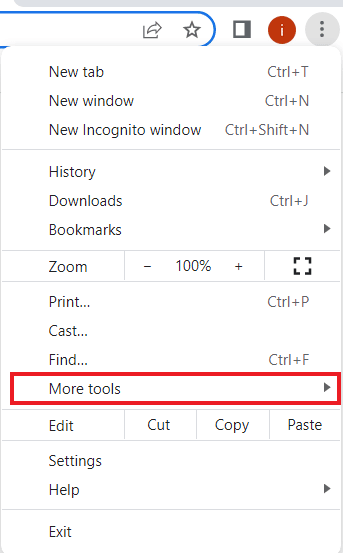
4. В следующем меню нажмите Инструменты разработчика .

5. Теперь в окне Инструменты разработчика щелкните вкладку Сеть .
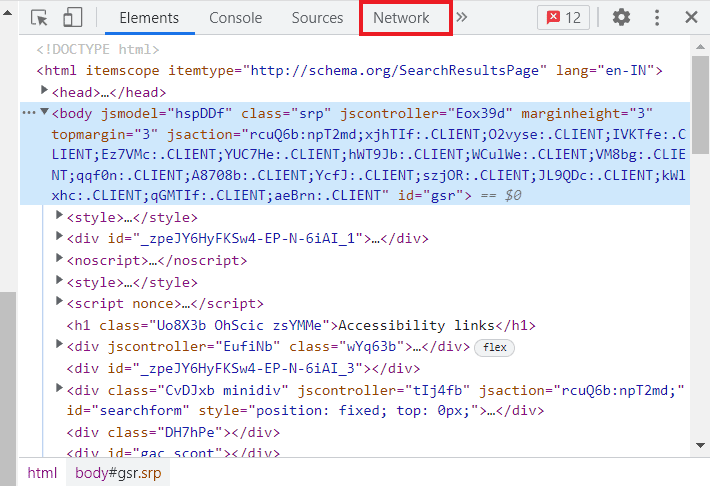
6. Наконец, установите флажок « Отключить кеш ».
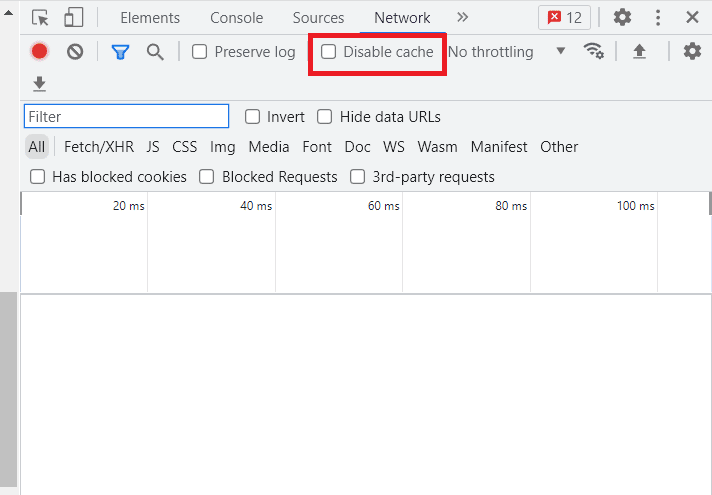
Чтобы кеш оставался отключенным, вам придется держать окно Dev Tools открытым. Это поможет вам отключить кэширование на уровне браузера, пока окно открыто. Следовательно, это не повлияет на ваш обычный просмотр.
Читайте также: исправить ошибку полной загрузки диска Google Chrome
Как включить кэш в Chrome?
Точно так же, как легко отключить кеш в Chrome, его также легко включить. Поскольку вы уже знаете о преимуществах кэширования, вы можете убедиться, что оно включено, выполнив следующие действия:
1. Чтобы открыть меню Chrome, запустите браузер и нажмите на три точки на экране.

2. Теперь выберите « Настройки » в данном меню.

3. Затем выберите Конфиденциальность и безопасность в меню слева.

4. В нем нажмите Cookies и другие данные сайта .
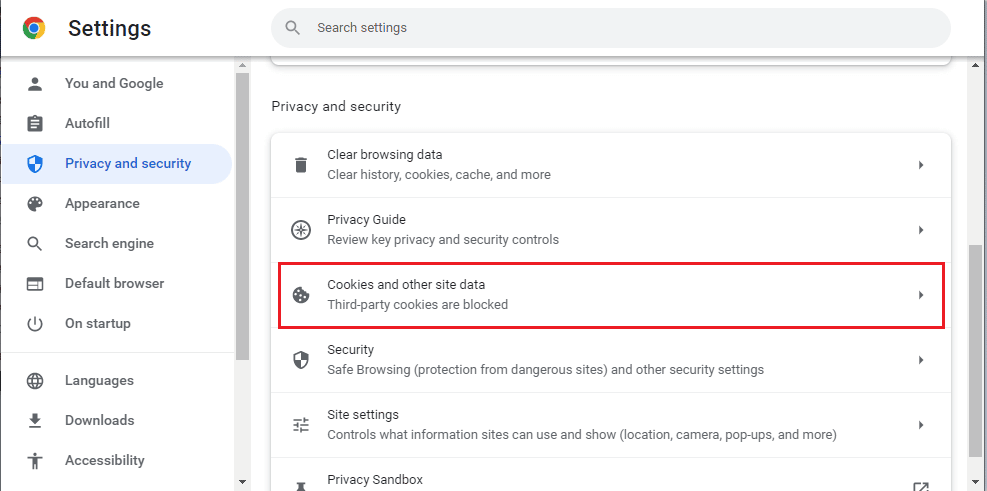
5. Теперь убедитесь, что разрешены все файлы cookie .

6. После этого перезапустите браузер, чтобы сохранить внесенные изменения.
Читайте также: Исправление Chrome, не сохраняющего пароли в Windows 10
Часто задаваемые вопросы (FAQ)
Q1. Как навсегда отключить кеш в браузере?
Ответ Вы можете навсегда отключить кеш в браузере с помощью инструментов разработчика в используемом вами браузере. Вы можете научиться отключать кеш в Chrome с помощью инструментов разработчика с помощью метода, представленного в документе.
Q2. Что происходит при отключении кеша в Chrome?
Ответ При отключении кеша в Chrome все ваши данные, хранящиеся в приложении, будут удалены, включая пароли, закладки и другие данные.
Q3. Почему кеш возвращается даже после его очистки?
Ответ Кэш накапливается даже после того, как вы его очистили, это нормально, потому что со временем приложения имеют тенденцию снова накапливать кэшированные данные в зависимости от того, как вы используете приложение .
Q4. Может ли Chrome автоматически удалять кеш?
Ответ Chrome автоматически удалит кеш , связанный с активными сеансами, срок действия которых истекает при закрытии браузера. Любой контент, который не кэшируется в Интернете, будет удален на странице.
Q5. Удаление старого кэша — это хорошо?
Ответ Да , очистка кеша — это хорошо, так как это предотвращает использование старых форм. Это также помогает вам защитить вашу личную информацию и запускает приложения быстрее и лучше.
Рекомендуется :
- Как войти в учетную запись Samsung на телевизоре
- Как отключить ответ всем в Outlook 365
- Как показать панель инструментов в Chrome
- Где находится кнопка меню Chrome?
Мы надеемся, что наш документ о том, как отключить кеш в инструментах разработчика Chrome, был достаточно полезен и хорошо показал вам кеш, его важность, преимущества его очистки и шаги по очистке кеша браузера. Кроме того, мы надеемся, что наша дополнительная информация о включении кеша в Chrome была вам полезна. Кроме того, если у вас есть другие вопросы или предложения, пожалуйста, оставьте их в разделе комментариев.
